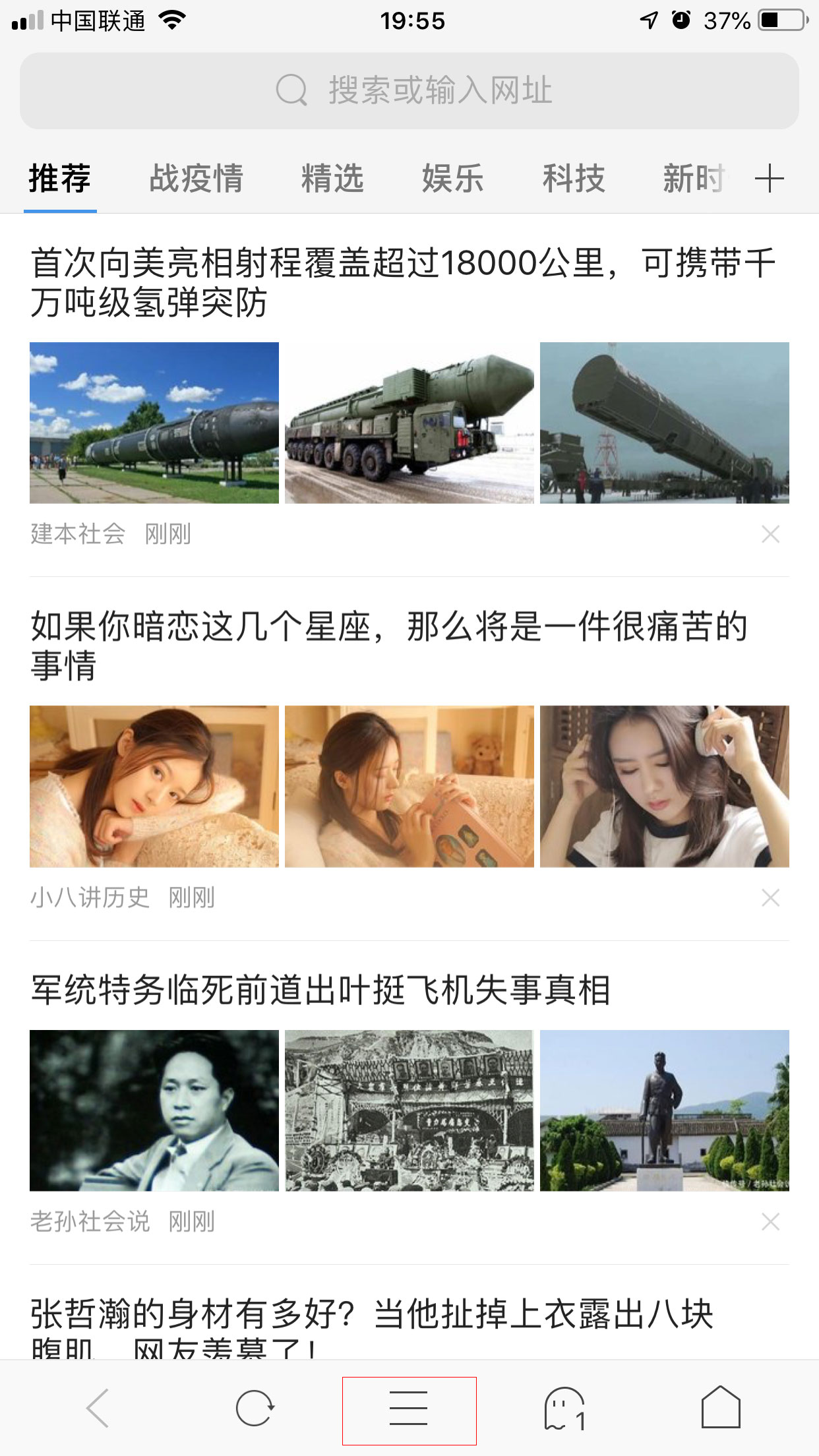三星Note8分屏模式怎么使用?三星Note8分屏模式怎么打开?越来越多的智能手机加入了分屏模式的功能,这一功能简单来讲,就是让手机实现一心二用,可以一边看视频一边玩微信,那么,手机分屏模式怎么用?今天,就以三星Note8为例子,给大家带来三星Note8分屏模式教程,一起来看看三星Note8分屏模式怎么使用?三星Note8分屏模式怎么打开?
三星Note8分屏模式怎么使用?三星Note8分屏模式怎么打开?三星Note8分屏模式教程
 三星Note8
三星Note8虽然Android 7.0系统在原生层面上加入了应用分屏模式,但原生功能始终摆脱不了“技术向”太过强烈的难用体验。作为大屏Android手机的先锋,三星Note系列在一开始就有了自己的解决方案。早在5年前的Galaxy Note II上就已经拥有分屏多任务的功能,如今来到Note8身上,分屏功能再次得到了全面进化
一心多用:聊天无打扰
论分屏功能,三星Note系列可以说是老行家了。搭载6.3英寸的全视曲面屏和全新升级的S-Pen,在交互提升的samsung experience系统上,大屏的优势更能发挥到极致。当我们用手机看片的时候,分屏功能就是较好的帮手。
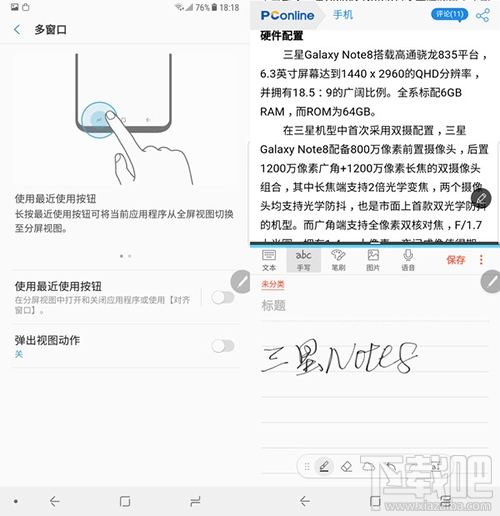 三星Note8
三星Note8通过长按左下角的“最近使用按钮”开启分屏视图。三星Note8的全视大屏就可以立刻一分为二,呈现出两个各3英寸有多的分屏应用状态。得益于18:9的宽广屏幕比例,分屏后每个应用都能获得1:1比例的操作空间。与传统机型分屏后8:9的画面相比,可操作区域更多,实际体验和未分屏应用没有明显差异,分屏画面可以呈现出完整的内容。
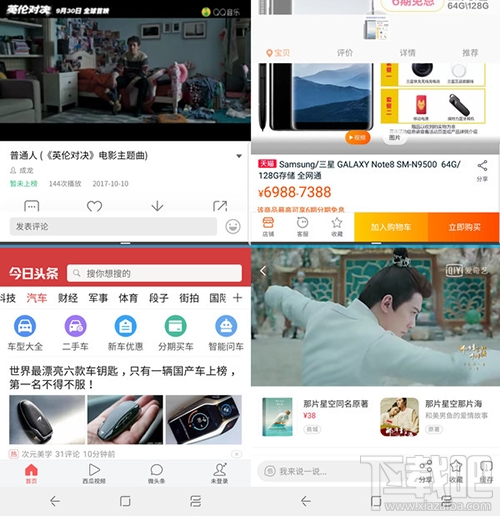 三星Note8
三星Note8开启分屏功能后,一心二用边聊天边看视频当然就不成问题了。无需任何切换或打断,在同一屏幕便能体验两种享受,等待对方回复的时间也不会浪费,刷刷淘宝,看看新闻,简直就是“尬聊”神器。又或是看视频遇到漫长的广告,在分屏中点开新闻应用或者浏览器,多长的广告都不用干等了。
在输入体验方面,三星Note8的分屏功能可以说是十分人性化。在分屏状态下回复信息时,下方的聊天应用画面会在键盘弹出后自动扩大。从而维持一定的输入预览空间,防止键盘将当前的聊天信息遮挡。用户键入回复时就能同时看到对方的即时信息,无需频繁隐藏呼出键盘或手动调节分屏占比。不需要键盘时,分屏比例就会恢复正常,日常使用让人感到舒适。
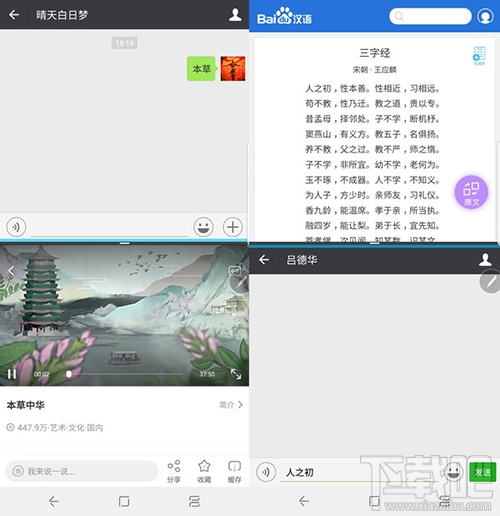 三星Note8
三星Note8神奇的分屏功能不仅可以为你在沉闷的聊天中带来乐趣,有时候还能反客为主,让你成为男神/女神心目中的话题达人。在聊天中遇到不熟悉的领域,打开分屏就能哪里不会搜哪里,看完还可以迅速秒回。上知天文下知地理,还懂些Yves Saint laurent和Clé de Peau Beauté,收获一些崇拜感简直是分分钟的事情。
配合惊艳的全视曲面屏,三星曲面机型独有的曲面侧屏设计也成为了Note8分屏操作的创新功能。用户可以将常用的分屏应用设定成组合,并添加到应用程序侧屏边栏当中。需要时便能直接一键分屏,同时打开两个应用,对于常用到分屏操作的用户来说是非常便利了。
还有杀手锏:媲美PC的无缝多任务体验
三星Note8配备当前安卓阵营最强大的高通骁龙835处理器,并内置6GB超大运行内存,硬件性能已经可以和许多入门级笔记本电脑相媲美。所以在多任务处理能力上,Note8也是毫无压力,前面提到的分屏功能只是Note8的小试牛刀,多窗口操作才是这台大屏旗舰的杀手锏之一。
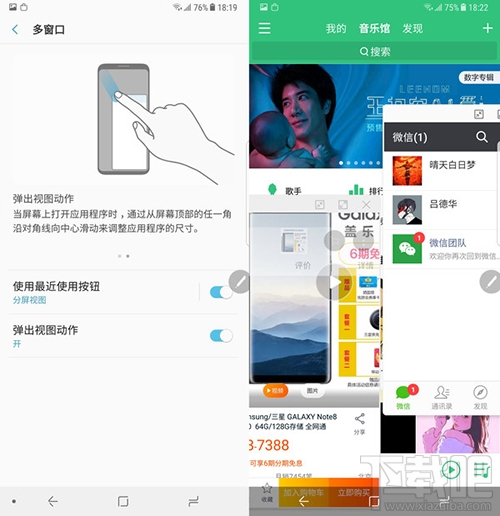 三星Note8
三星Note8当在屏幕上打开应用程序时,通过从屏幕顶部任意以角沿对角线向中心滑动,便能调整当前应用程序的尺寸,并实现媲美PC的多窗口操作。窗口化的应用程序也会像电脑上一样在右上角出三个图标,同样对应最小化、全屏和关闭的功能,和电脑上的操作几乎无异,大部分用户都能快速上手。
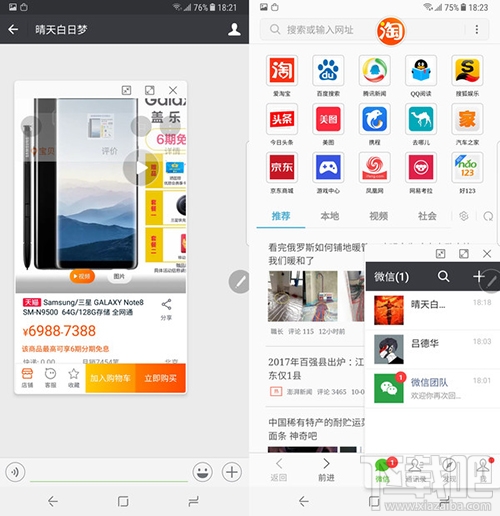 三星Note8
三星Note8有了强大的硬件性能,三星Note8在运行多窗口应用时也是流畅自如。每个多窗口应用都可以在画面中独立运行,不会因为用户在应用间切换操作而跳出或暂停,可以在同时间利用不同程序的功能,形成无缝合作的多任务体验。
如果不需要太多窗口同时出现,但又有随时点开的需要,那么只需点击右上方的最小化按钮,当前的窗口应用就能缩小成悬浮气泡,用户可以随意拖动防止遮挡视线,轻点就能恢复到原有的窗口大小。配合S-Pen强大的文字编辑功能,进行一些简单的办公应用轻而易举。
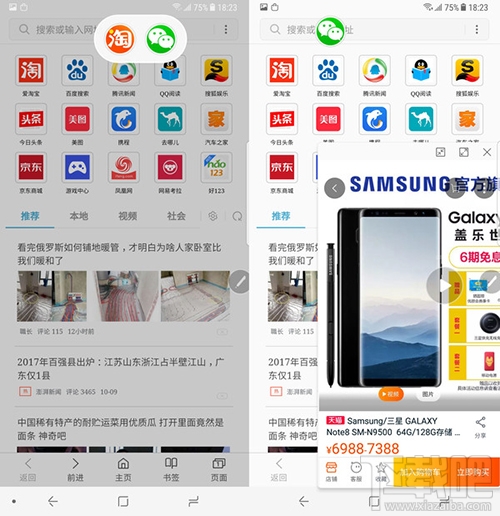 三星Note8
三星Note8拥有高效的多窗口功能,无论是日常娱乐还是轻度办公,三星Note8都能在各种应用中游刃有余地无缝切换,成为媲美笔记本电脑的“掌上电脑。如果这还不够,那么把Note8插到Dex扩展底座上,媲美桌面级电脑的体验,想必能满足多数用户对一款智能手机在生产力方面的期待了。
结语
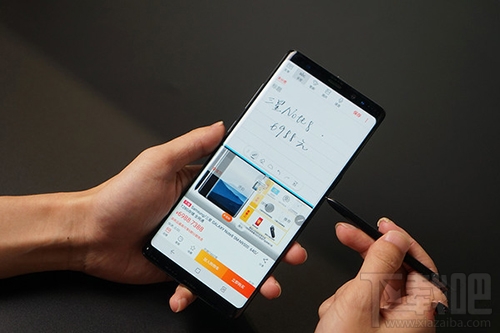 三星Note8
三星Note8虽然分屏应用在Android系统中已不是特别新鲜的功能,但得益于三星Note8全视曲面屏和高级性能配置的搭载,分屏应用拥有了更便捷的操作体验和更流畅的多任务能力。